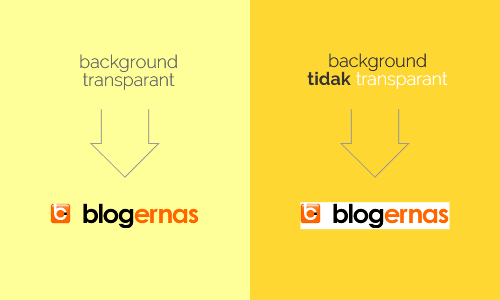Beginilah cara buat background image anda menjadi transparant dengan menggunakan aplikasi CorelDraw. Ikuti langkahnya melalui tutorial dibawah ini
Menjadikan background gambar transparant pada CorelDraw, sebenarnya hampir sama caranya dengan Freehand. Yaitu dengan menyimpannya dengan ekstensi file GIF. Hanya saja pada CorelDraw fitur pengatuannya lebih banyak. Jadi sangat besar perannya bagi anda yang ingin membuat sebuah desain yang lebih proffesional. Bagaimana caranya?
Pertama tentu anda siapkan dulu gambar atau logo yang akan anda jadikan backgroundnya transparant. Baik anda buat langsung pada CorelDraw, maupun dengan cara mengimportnya dari luar Corel. Contohnya seperti ini.
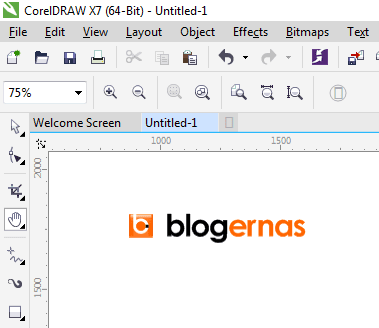
Sekarang kita akan jadikan background logo blogernas diatas tempus pandang, sehingga diluar siluet huruf demi hurufnya menjadi transparant. Caranya?
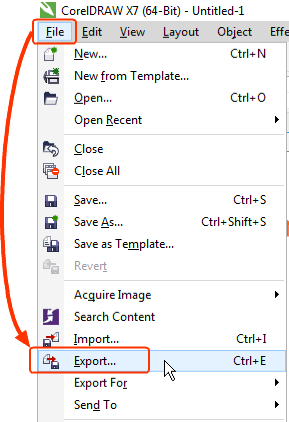
Sekarang kliklah pada menu File lalu pilih Export, sehingga terbuka jendela penyimpanan seperti ini.
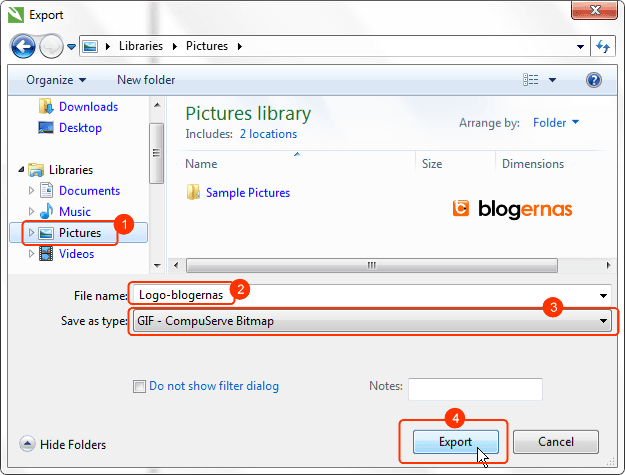
No.1 = Tentukan folder penyimpanan yang anda ingnkan
No.2 = Ketiklah nama untuk filenya
No.3 = Pilih ekstensi filenya GIF.
Kemudian jangan lupa klik tombol Export
Tunggu sampai akhirnya terbuka jendela pengaturan seperti ini.
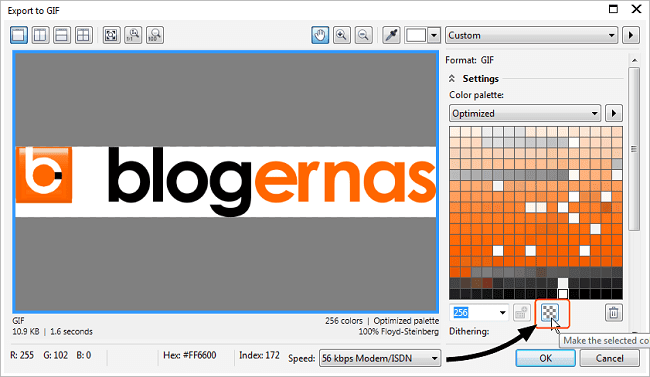
Nah pada gambar diatas, tampak backgroundnya belum transparant. Lalu untuk menjadikannya tembus pandang, kliklah pada ikon transparansi seperti diatas. Tunggu sampai prosesnya selesai hingga muncul tampilan seperti ini.
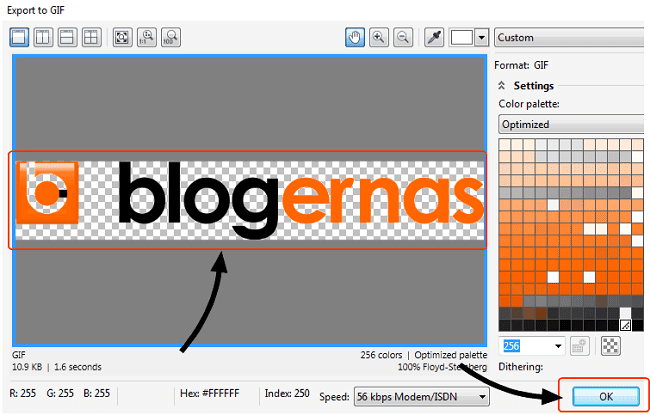
Nah tampak warna backgroundnya yang semula putih kini telah hilang alias sudah tembus pandang. Untuk mengakhiri pengaturan ini, maka kliklah tombol OK. Selanjutnya anda tinggal lihat hasilnya. Sebagai contoh, beginilah tampilannya dalam tabel perbandingan sebelum dan sesudah ditranparansi.